“這台電腦上沒有足夠的可用空間來備份iPhone。當我的計算機上有 194 GB 可用而我的整個 iPhone 只使用了 118 GB 時,這怎麼可能是真的?
- 來自 Apple 社區
你有同樣的情況嗎?如果是,本文已為您準備。本文告訴您一些有效的解決方案來解決iPhone備份問題 - 計算機上沒有足夠的空間。請繼續閱讀並按照我們的指南在幾分鐘內修復它。
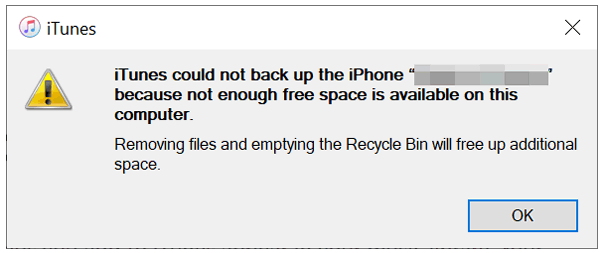
嗯,這取決於iPhone上有多少數據。如果您的 iPhone 上有 128GB 的儲存空間,則通常需要超過 128GB 的 iCloud 或電腦存儲空間來備份 iPhone 上的所有內容。通常,完整的iPhone備份至少需要7GB的存儲空間;因此,在使用iTunes備份大型iPhone資料之前,iTunes 預設位置 C 盤必須剩餘超過 10GB 的可用存儲空間。您可以檢查iCloud備份檔大小以估計iTunes備份大小,因為iCloud備份與iTunes備份幾乎相同。
你可能喜歡:
[已修復] iTunes無法恢復iPhone,因為沒有足夠的可用空間
當問題出現時,您可以先檢查計算機存儲。如果您的計算機有足夠的存儲空間,但在備份期間仍然彈出此通知“iTunes無法備份iPhone,因為此計算機上沒有足夠的可用空間”,您可以嘗試以下技巧來修復它。
您可以嘗試的第一種方法是重新啟動電腦和iPhone。如果幸運的話,這種方式將修復沒有足夠的空間來備份 Mac/ PC上的iPhone。要重新啟動它們,請按照以下步驟操作:
要重新啟動 iPhone:
步驟 1。按住位於 iPhone 側面或頂部的電源按鈕,直到出現「滑動關機」 提示。

第2步。滑動螢幕上的滑塊以關閉 iPhone 的電源。
第 3 步。接下來,再次按住電源按鈕,直到螢幕上出現Apple徽標。然後,鬆開按鈕並等待iPhone重新啟動。
要重新啟動 Windows PC:
步驟 1。按「Windows」鍵打開電腦上的「開始」功能表。
第2步。按兩下「電源」按鈕以存取電源選項選單。
第 3 步。選擇「重新啟動」以啟動電腦的重新啟動過程。

第 4 步。允許電腦完成重新啟動過程。
要重新啟動 Mac:
步驟 1。按兩下位於電腦螢幕左上角的「Apple」 按鈕。
第2步。按下拉功能表中的「重新啟動」 選項。

第 3 步。如果出現提示,請確認重新啟動操作。
第 4 步。允許您的macOS電腦完成重新啟動過程。
當由於計算機上空間不足而無法保存iPhone備份時,請確保您的 Mac 或PC是最新的。如果您使用 iTunes 備份 iPhone,請確保您使用的是 最新的 iTunes 版本。如果沒有,您可以將iTunes更新到最新版本。步驟如下:
步驟 1。在電腦上打開 iTunes。
第2步。轉到iTunes窗口的頂部功能表欄,然後按兩下説明”
第 3 步。從下拉功能表中選擇「檢查更新」。

第 4 步。如果檢測到更新,請按照提示安裝最新版本。
延伸閱讀:
iPhone說沒有足夠的iCloud存儲空間,但有嗎?在這裡找到修復程式!
iTunes無法恢復,因為此計算機上沒有足夠的可用空間。您可以檢查iPhone儲存空間以刪除未使用的檔和應用程式,以 釋放空間 以減小備份大小。要檢查 iPhone 上的儲存空間,請按照以下步驟操作:
步驟 1。訪問iPhone上的“設置”應用程式。
第2步。導航到「常規」,然後點擊「iPhone存儲」。

第 3 步。查看可用空間並刪除任何多餘的檔、應用程式或媒體,以創建更多存儲空間。
如果由於空間不足而仍然無法備份iPhone,則可以從計算機中刪除一些舊的iTunes備份,尤其是一些大型媒體備份。如果計算機存儲空間已滿,這是釋放計算機存儲空間的最快方法。以下是分步指南:
步驟 1。在計算機上打開iTunes,然後選擇“首選項”。
第2步。然後從視窗中選擇「設備」 點擊要刪除的備份記錄,然後點擊「刪除備份」 按鈕。

或者,您可以從 Windows 10/7/Vista的備份位置手動刪除以前的備份:“C:\Users\Username\AppData\Roaming\Apple Computer\MobileSync\Backup”,或macOS X系統:“~Library/Application Support/MobileSync/Backup/”。
之後,您可以嘗試再次將iPhone備份到計算機。
瞭解更多資訊:
[9解決方案] iTunes無法備份iPhone,因為發生錯誤
iTunes說我沒有足夠的空間,但我有。默認情況下,iTunes備份位於 Windows 計算機的C盤中。如果在 C 盤中儲存太多檔,您的電腦運行速度會越來越慢,C 盤存儲空間也會越來越少。因此,您可以將iTunes備份位置更改為計算機的其他分區。步驟如下:
步驟 1。在您的 Windows PC 上,按兩下「我的電腦」/“這台電腦”>轉到路徑“C:\Users\[PC 名稱]\AppData\Roaming\Apple Computer\MobileSync”>將“MobileSync”下的整個資料夾剪切到您喜歡的任何位置>右鍵單擊並選擇“在此處打開命令視窗”。
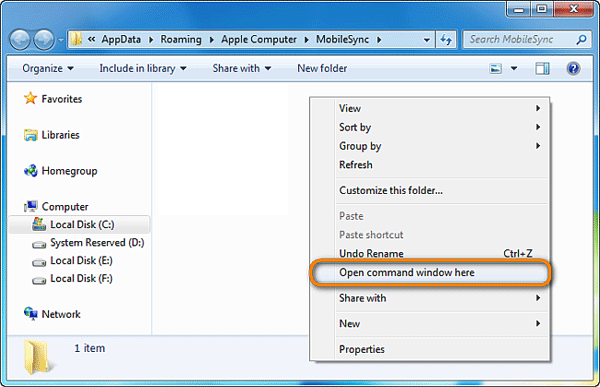
第2步。然後,輸入:mklink/J“C:\Users\[PC 名稱]\AppData\Roaming\Apple Computer\MobileSync\Backup”“D:\MobileSync”。按“Enter”鍵。
注意: 第二條路徑中的「D」表示 D 驅動器。如果要將iTunes備份移動到E盤,則可以將第二條路徑設置為“ E:\MobileSync”。如果找不到AppData資料夾,可以在計算機上打開“Windows 資源管理器”>C>按兩下工具列上的“查看”>選擇“隱藏”項,使其在系統中不隱藏。

如果上述解決方案無法解決此問題,您可以嘗試 iTunes修復。這個專業工具可以在幾分鐘內修復100多個iTunes錯誤和問題,而不會丟失數據,包括安裝/更新/連接/恢復/備份和其他問題。此外,它與所有iTunes版本廣泛相容。
iTunes修復的主要功能:
以下是有關如何使用iTunes修復iPhone備份計算機空間不足的具體步驟:
01在計算機上安裝iTunes Repair,啟動它,然後從工具箱中選擇“修復”模組。

02使用USB線將iPhone連接到計算機並解鎖iPhone螢幕。程序檢測到您的設備後,您將在其上看到三個選項。然後,按兩下「修復iTunes同步錯誤」繼續。

03點擊此程式上的“開始”按鈕,然後等待自動修復過程結束。在螢幕上看到“修復完成”後,您可以斷開iPhone的連接。

另請參閱:
如何在有/沒有USB的情況下將視頻從iPhone傳輸到HP筆記型電腦
要將iPhone數據備份到計算機,除了iTunes之外,還有其他快速方法。Coolmuster iOS Assistant 是管理、備份和恢復計算機上iOS數據的最佳 iTunes 替代應用程式。您可以使用它來備份iPhone上的所有內容或有選擇地備份iPhone數據。
Coolmuster iOS Assistant亮點:
以下是使用 iOS Assistant 將 iPhone 備份到電腦的方法:
01在電腦上安裝並啟動該軟體。使用USB線將iPhone連接到計算機。如果要求您信任此計算機,請按照iPhone上的提示點擊“信任”。然後,按兩下此程式上的“繼續”。

02連接成功后,您將看到下面的介面。

03找到頂部功能表上的「超級工具包」部分>「iTunes備份和還原」>「備份」 > 從下拉功能表中選擇要備份的iPhone > 選擇存儲備份檔的位置> 點擊“確定”開始備份iPhone。

如果您不想備份iPhone上的所有內容,則可以找到「我的設備」部分>選擇要備份到計算機的特定文件類型>按兩下「匯出」按鈕以在選擇詳細資訊後開始傳輸過程。

這就是關於如何修復iPhone備份在計算機上沒有足夠的空間。如果遇到此問題,可以嘗試這些方法。如果iTunes導致此問題,您可以嘗試iTunes修復以快速解決問題。另外, Coolmuster iOS Assistant也是將iPhone備份到電腦的不錯選擇。它可以説明您快速輕鬆地執行任何操作 - 管理,備份和恢復iPhone數據。
如果您有其他方法可以解決這個問題,可以在下面分享您的意見。
相關文章:
iCloud與iTunes備份:它們之間有什麼區別?(完整指南)
如何在PC或 Mac上查看iPhone備份?您可以嘗試的 4 種方法